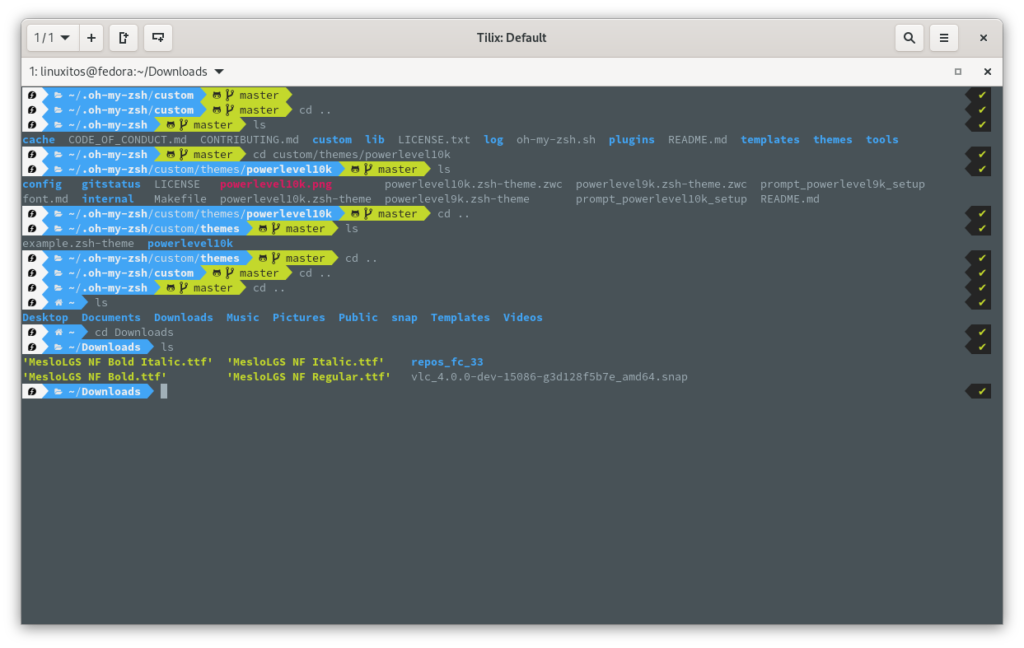
Introducción
¿Qué es ZSH?
Z shell (o simplemente zsh) es un potente intérprete de comandos para sistemas operativos de tipo Unix, como por ejemplo los BSD o GNU/Linux. La primera versión de zsh fue escrita por Paul Falstad en 1990, cuando era estudiante en la Universidad de Princeton.
Zsh se diseñó para poder usarse interactivamente. Se le han incorporado muchas de las características principales de otras shells de Unix como bash, ksh, o tcsh y además posee características propias originales.
macOS Catalina, lanzada en octubre de 2019, adoptó a Zsh como la shell predeterminada, remplazando a Bash.
¿Qué es powerlevel10k?
Powerlevel10k es un tema para Zsh. Hace hincapié en la velocidad, la flexibilidad y la experiencia out-of-the-box. Es un tema muy llamativo para las terminales, aquí la diferencia, la imagen 2 es el tema por defecto de ZSH, y la imagen 3, es con el tema powerlevel10k.
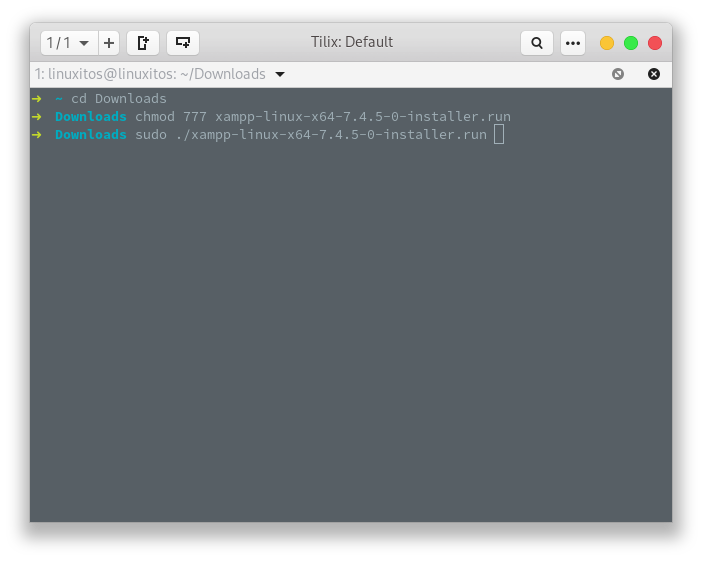
Tema powerlevel10k
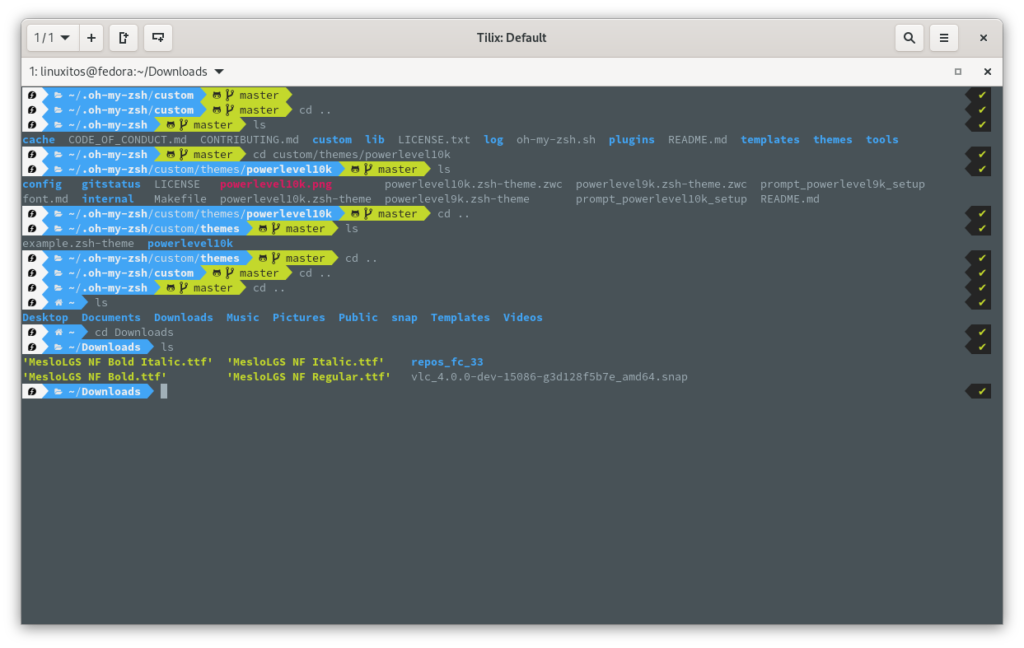
Instalación de ZSH
sudo yum -y install git zsh util-linux-user
git clone git://github.com/robbyrussell/oh-my-zsh.git ~/.oh-my-zsh
cp ~/.oh-my-zsh/templates/zshrc.zsh-template ~/.zshrc
sudo chsh -s /bin/zsh linuxitos
Cerrar cesión y volver a iniciar, ésta parte es necesaria.
git clone --depth=1 https://github.com/romkatv/powerlevel10k.git ~/.oh-my-zsh/custom/themes/powerlevel10k echo 'source ~/.oh-my-zsh/custom/themes/powerlevel10k/powerlevel10k.zsh-theme' >>~/.zshrc
gedit .zshrc
En dicho archivo, buscar la línea que dice ZSH_THEME=»robbyrussell» y reemplazarlo por ZSH_THEME=»powerlevel10k/powerlevel10k»
sudo dnf -y update
Instalar tipografías
Descargar las siguientes tipografías e instalarlas, doble clic para abrir e instalar.
https://mega.nz/file/pNJAWbrB#SM2isFtlvB-3RmxXTuiIk3qaGKl6a61e6vKX8Hq04es

Configuración del tema powerlevel10k
Una vez instalado las tipografías, cerrar la terminal, y volverla a iniciar, al momento de iniciar, mostrará el proceso de configuración del tema powerlevel10k, es un procedimiento de configuración vía terminal.
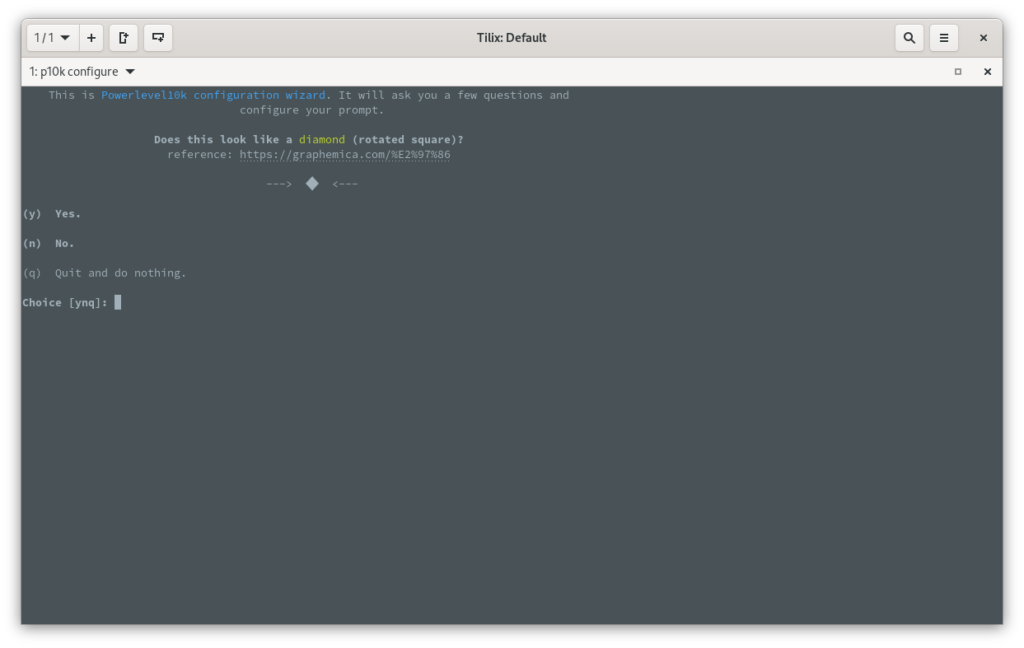
A partir de aquí, se debe leer bien las indicaciones para poder elegir correctamente los íconos, y estilos que se tendrá para el tema
Si por alguna razón, no se inicia automáticamente la configuración de powerlevel10k, se puede iniciar el proceso desde la terminal, con el comando siguiente:
p10k configure
Si el comando no inicia el proceso mostrado en la imagen 5, entonces revisar el proceso de instalación, o bien cerrar sesión y volver a iniciar, para que los cambios se apliquen.
Al inicio de la configuración, pregunta si lo que se ve es un rombo, si es así, presionar «y» que corresponde «yes», q es para salir del proceso, sin configurar ni guardar nada.
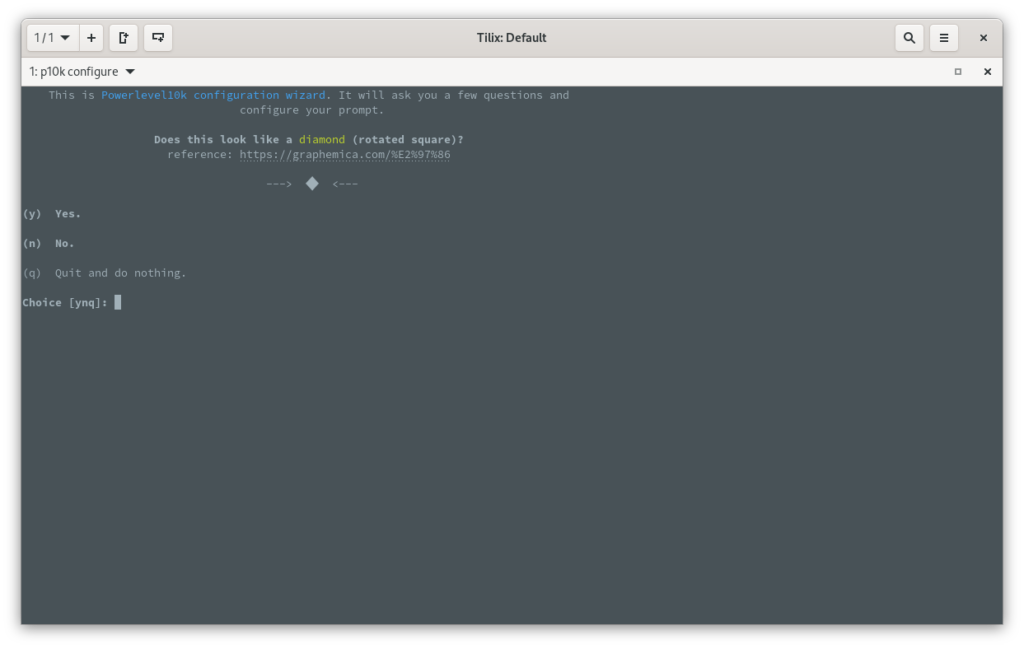
La siguiente pregunta, es si e puede visualizar el ícono de bloqueo, o candado, si es así, presionar «y» o «n» en su defecto, las preguntas aquí son necesarias, porque si por alguna razón, no se visualizan los íconos, significa que las tipografías previamente mencionadas, no se instalaron correctamente. Por lo tanto es necesario instalarlas previo a configurar el tema.
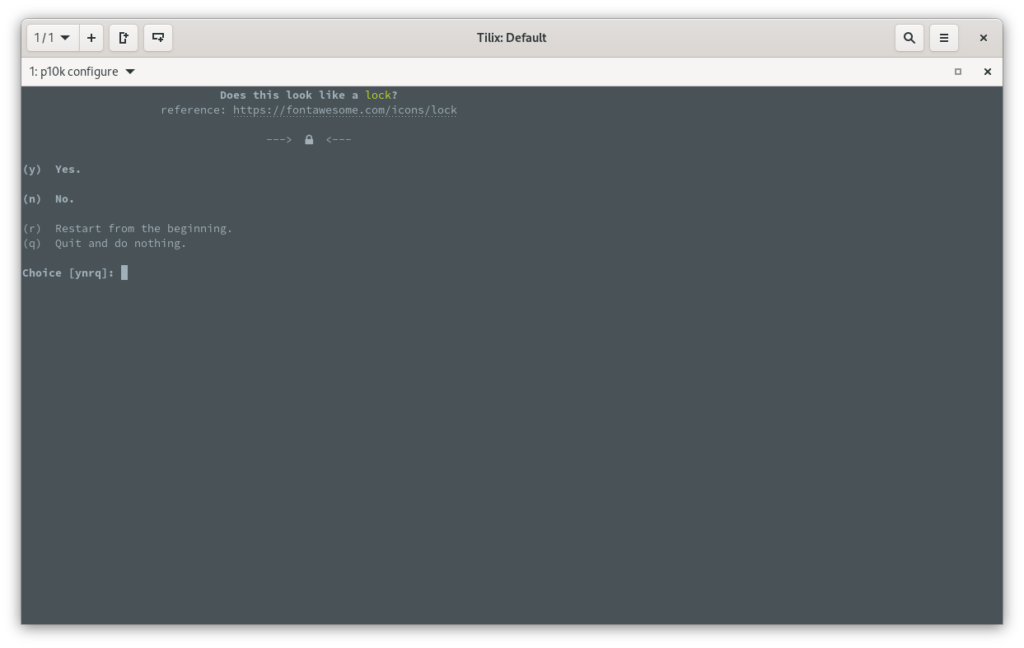
La siguiente pregunta: puedes ver una espiral?, y lo mismo, si lo pueden visualizar, presionar «y» o «n» según sea el caso.
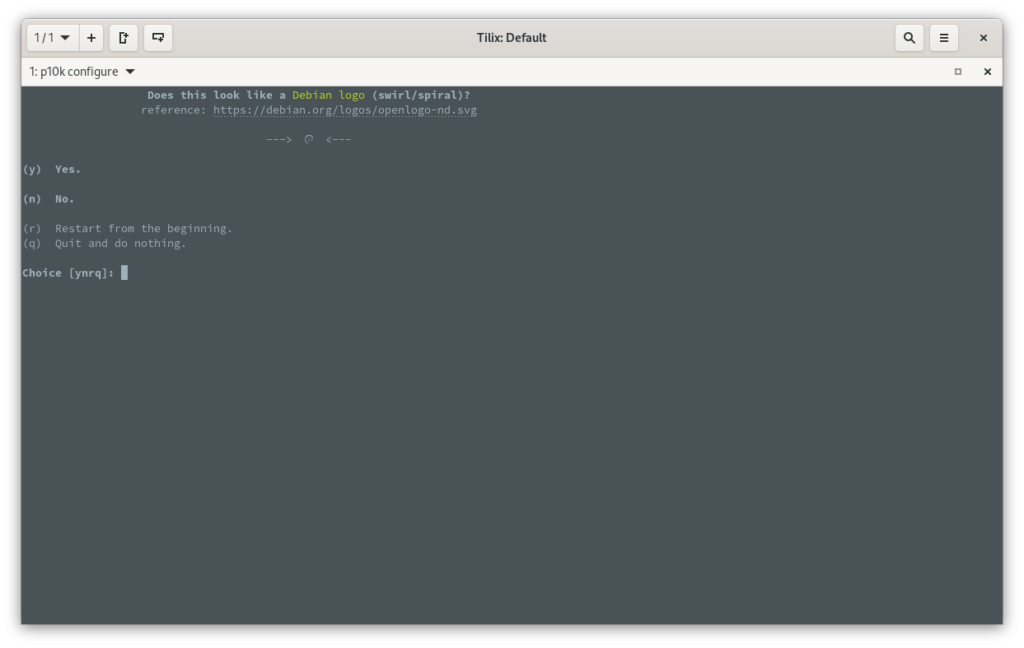
En alguna parte del proceso, comenzarán a ver los íconos, ya como se debe de visualizar en la terminal, no se olviden de ir traduciendo los mensajes, para una mayor comprensión
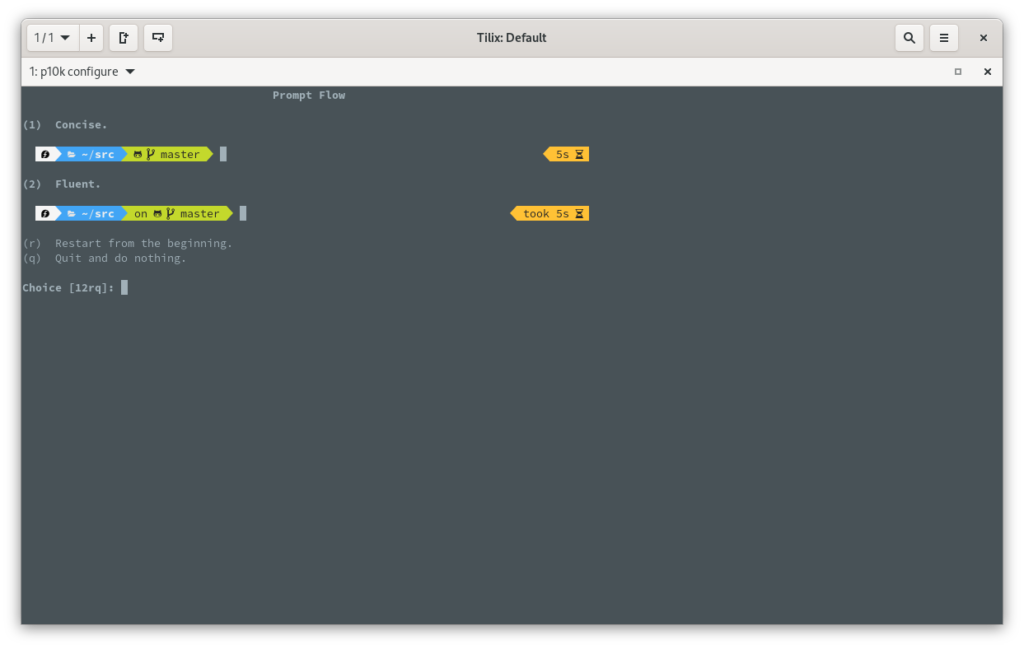
Al finalizar, la terminal se verá de la siguiente manera:, si algo no les gustó, pueden volver a ejecutar el comando de configuración, las veces que sea necesario.
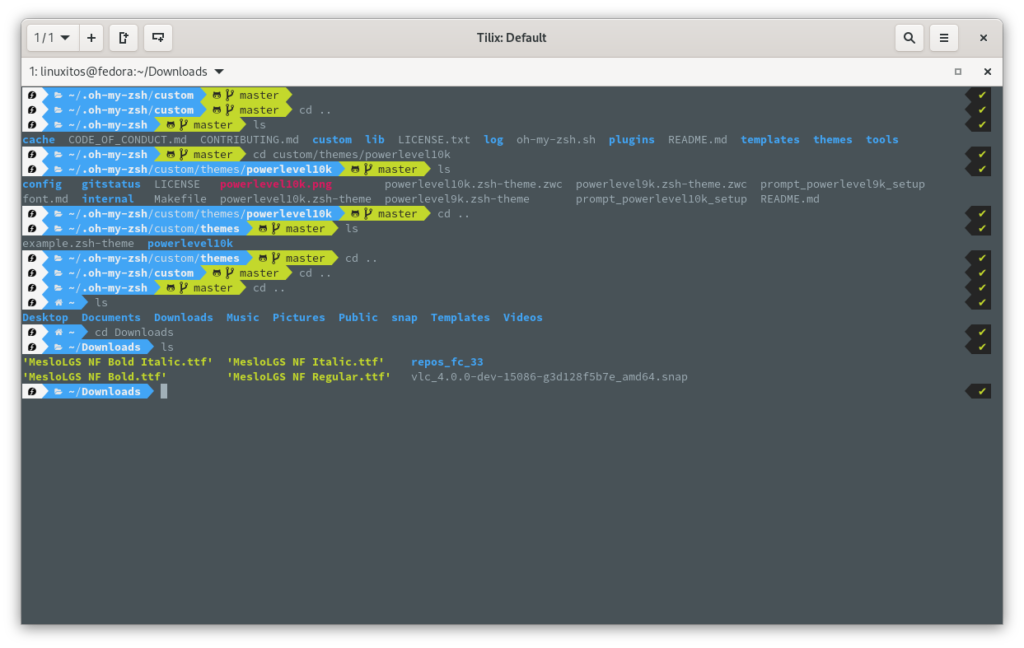
Eso sería todo, gracias por visitar.
Fuentes:
https://github.com/ohmyzsh/ohmyzsh/wiki/Installing-ZSH
https://github.com/romkatv/powerlevel10k#how-was-the-recommended-font-created
Gracias por el tutorial y por tu esfuerzo 🙂
De nada, espero que te sea de utilidad
Si no me gustó, como se desinstala?
Hola qué tal, sí cambia de nuevo el interprete del comando con:
sudo chsh -s /bin/bash tu-usuario
ya sea que lo cambies a bash o al que usabas anteriormente y después desinstalas los paquetes como git, zhs, pero primero cambia tu interprete.